티스토리 뷰
이번 포스팅에서는 Google 포토 추억 보기 및 설정 변경에서 추억의 유형을 선택하여 포토뷰 위에 표시하도록 관리하는 방법을 살펴보겠습니다.
휴대폰 Google 포토에서 추억 기능을 사용하면 수년 전 또는 최근 몇 주 동안에 찍은 가장 멋진 사진과 동영상 컬렉션을 볼 수 있습니다.
찾고 싶은 추억의 유형을 선택하여 포토뷰 위에 추천으로 표시할 수 있습니다.
- 지난해: 이번 주 날짜로 저장된 지난 몇 해의 사진 및 동영상
- 최근 하이라이트: 최근 몇 주 동안의 사진 및 동영상
- 테마별 추억: 인물, 장소, 사물별 사진 및 동영상
Google 포토는 최고의 사진, 직접 촬영한 여행, 기념하고 싶은 순간을 토대로 사진 및 동영상 하이라이트를 만듭니다.
「추억」 기능은 안드로이드 기기, iPhone, iPad에서 사용할 수 있습니다.
휴대폰 Google 포토에서 추억 보기
① 안드로이드 기기에서 포토 앱을 엽니다.
② 하단에서 사진을 탭합니다.
③ 상단에서 추억을 탭합니다.
- 다음 사진 또는 이전 사진으로 이동하려면 화면의 오른쪽 또는 왼쪽을 탭합니다.
- 다음 추억 또는 이전 추억으로 건너뛰려면 화면에서 오른쪽이나 왼쪽으로 스와이프합니다.
- 특정 사진에서 잠시 멈추려면 해당 사진을 길게 터치합니다.
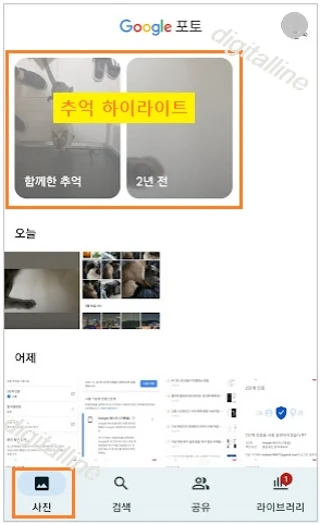
찾고 싶은 추억의 유형을 선택하여 표시하도록 관리하기
배열된 사진 위에 표시하려는 추억의 유형을 선택할 수 있습니다. 메모리(추억) 유형을 하나 이상 선택하면 배열된 사진 위에 추억 캐러셀이 표시됩니다.
① 안드로이드 기기에서 포토 앱을 엽니다.
② 오른쪽 상단에서 계정 프로필 사진 또는 이니셜 > 🔅 포토 설정을 탭합니다.
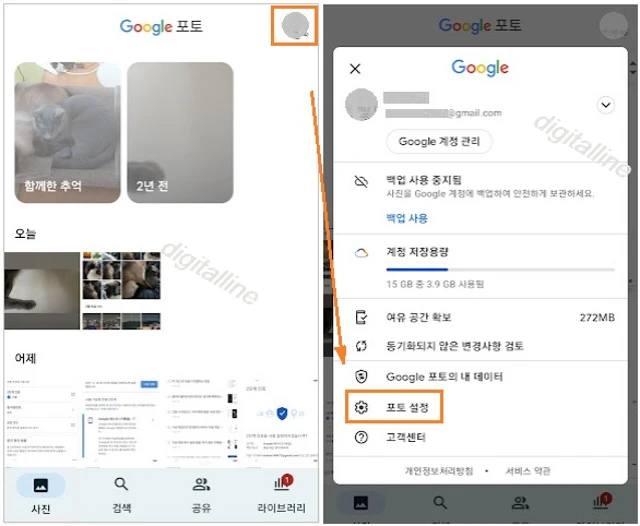
③ 추억 > 추천 추억을 탭합니다.
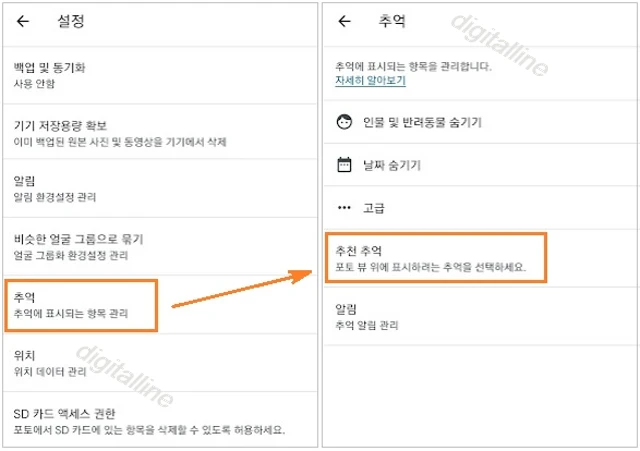
④ 찾고 싶은 추억의 유형을 선택합니다.
- 지난해: 이번 주 날짜로 저장된 지난 몇 해의 사진 및 동영상
- 최근 하이라이트: 최근 몇 주 동안의 사진 및 동영상
- 테마별 추억: 인물, 장소, 사물별 사진 및 동영상
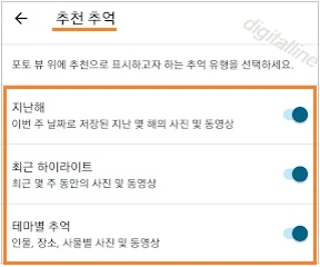
❖ Google 포토 추억(메모리) 설정 변경에서 인물, 반려동물 및 특정 날짜 숨기기 하는 방법은 아래 링크 글을 참조하세요.
《 Google 포토 관련 글 》
구글 포토 추억 보기·설정 변경: 인물·반려동물·날짜 숨기기
Google 포토 추억 보기 및 설정 변경에서 인물 및 반려동물, 특정 날짜가 포토뷰 위에 표시되지 않도록 관리하는 방법을 살펴보겠습니다.촬영한 사진이나 동영상 중에서 어떤 항목은 구글 포토에
digitalline.tistory.com
Google 포토에 백업된 사진·동영상을 갤러리로 옮기기_모바일 크롬 기반
클라우드 구글 포토(photos.google.com)에 백업된 사진·동영상을 모바일 크롬을 사용하여 스마트폰(휴대폰) 갤러리로 옮기기(다운로드)하는 방법을 살펴보겠습니다.클라우드 구글 포토에 백업된 항
digitalline.tistory.com
'iT insight > Google 포토' 카테고리의 다른 글
| Google 포토, 사진·동영상이 업로드된 기기·날짜·시간 및 백업 정보 확인하기 (0) | 2022.08.16 |
|---|---|
| 구글 포토 추억 보기·설정 변경: 인물·반려동물·날짜 숨기기 (0) | 2022.06.30 |
| Google 갤러리 고(Gallery Go) 사용법: 가볍고 빠른 사진·동영상 갤러리 (0) | 2022.06.06 |
| Google 포토에 백업된 사진·동영상을 갤러리로 옮기기_모바일 크롬 기반 (0) | 2022.05.06 |
| Google 포토 모든 사진·동영상 다운로드: 이메일 통해 다운로드 링크 전송·보내기 (0) | 2022.04.23 |

